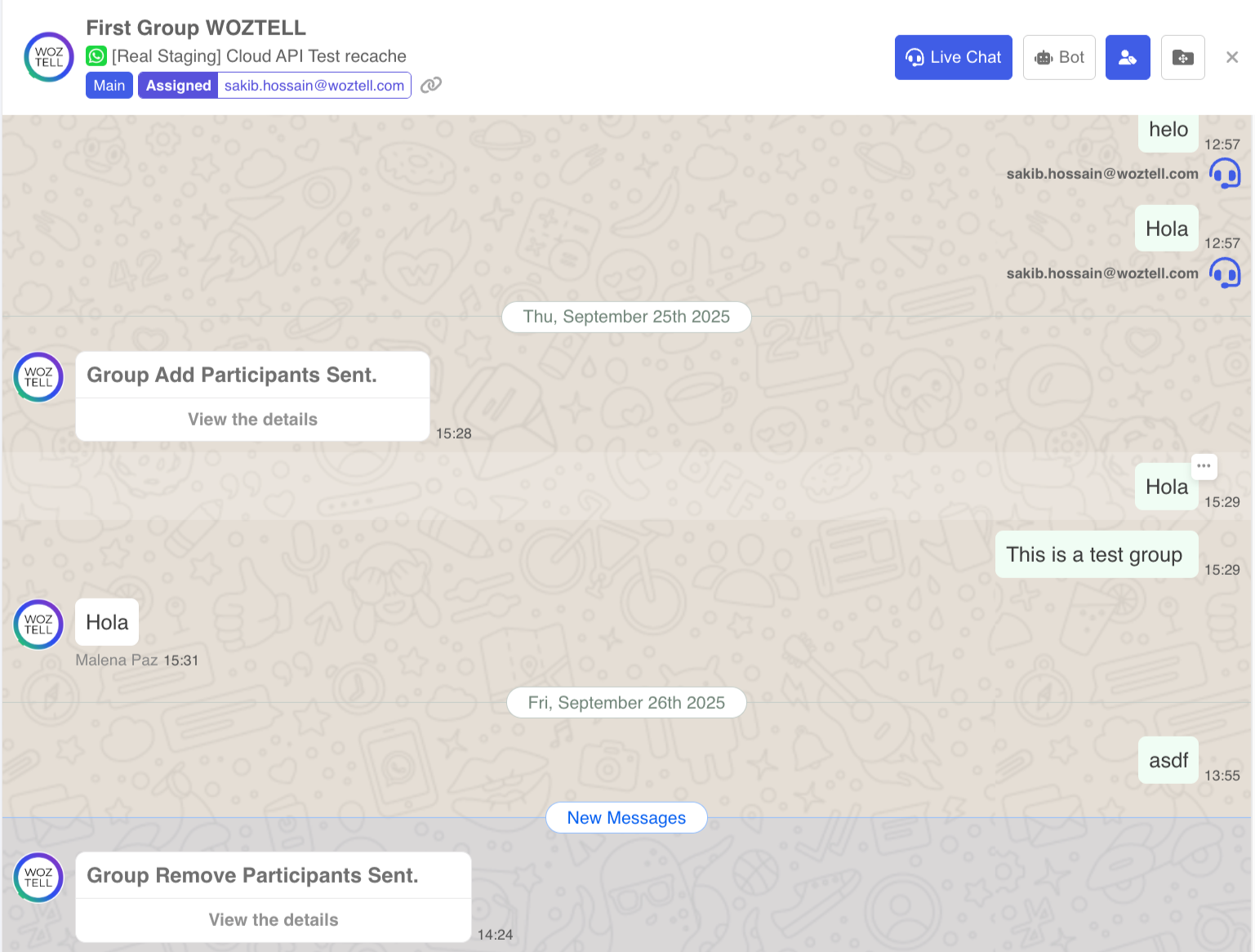مجموعات WhatsApp Cloud API | دليل المستخدم
مجموعات WhatsApp في WOZTELL
الآلية والميزات
في هذا القسم سنستعرض الميزات الرئيسية لمجموعات واجهة برمجة تطبيقات WhatsApp السحابية للشركات، هيا نكتشف!

أهلية الوصول إلى واجهة برمجة التطبيقات الخاصة بالمجموعات (Groups API)
لكي تكون مؤهلاً لاستخدام ميزات المجموعات، يجب على نشاطك التجاري استيفاء المتطلبات التالية:
1. أن يكون لديك حد رسائل لا يقل عن 100,000 محادثة يبدأها النشاط التجاري خلال فترة 24 ساعة متجددة.
2. أن تكون حسابًا تجاريًا رسميًا (Official Business Account - OBA).
أنواع المجموعات:
تسمح واجهة برمجة تطبيقات المجموعات في WhatsApp بإدارة نوعين رئيسيين من المجموعات:
- مجموعات بالدعوة: تُدار هذه المجموعات من خلال رابط دعوة يمكنك مشاركته مع المستخدمين الذين ترغب بهم. وحدهم من يحصل على الرابط سيكون قادرًا على الانضمام إلى المجموعة، مما يمنحك سيطرة أكبر على من يمكنه الدخول إلى المحادثة. يمكن للمسؤولين إنشاء وإدارة روابط الدعوة عبر WOZTELL.
- مجموعات بطلبات الانضمام: في هذا النوع من المجموعات، يرسل المستخدمون طلبات انضمام عند النقر على رابط الدعوة. يجب على مسؤول المجموعة الموافقة أو رفض الطلبات، مما يمنح تحكمًا إضافيًا في من يكون عضوًا في المجموعة.
هذه المجموعات مثالية في الحالات التي تريد فيها الحفاظ على جودة وأهمية الأعضاء، مثل المجموعات الخاصة بـ العملاء المميزين أو التجارب.
الأعضاء: إدارة الأعضاء والمسؤولين
واحدة من المزايا الرئيسية لـ WhatsApp Cloud API هي القدرة على إدارة أعضاء المجموعة بشكل أكثر كفاءة:
- إنشاء المجموعات: ستتمكّن من إنشاء المجموعات يدويًا أو تلقائيًا باستخدام WOZTELL.
- حذف المجموعات: ستتمكن أيضًا من حذف المجموعة عندما تنتهي مهمتها — ربما لديك مجموعة “صيف 19” التي لا فائدة منها — والآن يمكنك حتى أتمتة ذلك باستخدام WOZTELL.
- إضافة الأعضاء: رغم أن الواجهة لا تسمح بإضافة الأعضاء يدويًا، يمكنك مشاركة روابط دعوة ليتم الانضمام من قِبل المستخدمين أنفسهم.
- إضافة الأعضاء بالتلقائية: من الممكن إنشاء تدفق محادثة — روبوت دردشة — بحيث في لحظة معينة يُرسل الرابط إلى المستخدم للانضمام إلى مجموعة.
- إزالة الأعضاء: يمكن للمسؤولين إزالة الأعضاء من المجموعة في أي وقت، مما يضمن أن الأعضاء المسموح لهم فقط يشاركون في المحادثة.
- المسؤولون: تتيح مجموعات WhatsApp تعيين وإدارة أدوار المسؤولين داخل المجموعة، مما يضمن أن من يُخوَّل فقط يمكنه إجراء التعديلات أو حذف الأعضاء.
إدارة المحادثات
لن يغيب تعليق غير مناسب أو شخص يرسل فقط رسائل مزعجة؛ تذكّر أن بإمكانك دائمًا إزالته من المجموعة.
- القوالب: من المهم أن تعلم أنك ستتمكّن من إرسال رسائل قالب (template) تصل إلى كل أعضاء المجموعة، ومع ذلك سيُحتسب السعر وفقًا لعدد الأعضاء؛ إذا كانت هناك 5 أشخاص، ستدفع مقابل 5 قوالب.
- يمكنك إرسال رسائل نصية، صور، فيديوهات وأنواع محتوى أخرى إلى جميع أعضاء المجموعة، مع الحفاظ على اتصال فعّال.
- رسائل تفاعلية: من خلال الواجهة، يمكن استخدام رسائل تفاعلية بأزرار، قوائم وعناصر أخرى لتسهيل التفاعل داخل المجموعة. هذا مفيد خصوصًا لـ استطلاعات، تحديثات أو تذكيرات.
- Webhooks:
الأسعار والفوترة
مجموعات واجهة برمجة تطبيقات WhatsApp Cloud تعتمد على نموذج التكلفة حسب الرسالة للواجهة السحابية. أي أنك تُكلّف بالقوالب / templates بناءً على عدد الأشخاص الموجودين في المجموعة. تُجدد نافذة 24 ساعة في كل مرة تُرسل فيها رسالة، لذا تظل النافذة مفتوحة منذ آخر رسالة أرسلها أي عضو. هذا يتيح لنا أيضًا إرسال قوالب فائدة، تسويقية أو رسائل الجلسة مجاناً.
إذا بدا ما قلناه للتو وكأنه غموض، فنوصيك بالاطلاع على الدليل الأساسي لـ WhatsApp Cloud.
كم تكلفة إرسال رسائل إلى مجموعة؟
إذا أرسلت رسالة قالب تسويقية (بحسبة) إلى مجموعة بها 5 مستخدمي WhatsApp وتم تسليمها إلى الخمسة، فسيُحتسب عليك ثمن 5 رسائل، وفقًا للتعرفة السارية لرسائل التسويق الخاصة برمز البلد لكل مستلم.
يُحتسب الثمن فقط عندما:
1. يتم تسليم القالب. إذا تم تسليم الرسالة إلى 4 من أصل 5 مستخدمين، فستُحتسب 4 فقط.
2. تُحتسب القوالب بناءً على عدد جهة الاستلام ونوع القالب، على سبيل المثال إذا أرسلت من إسبانيا إلى رقم في المكسيك، فسيتم احتساب تعرفة المكسيك. تعرف أكثر على أسعار كل بلد هنا.
كيف تعمل نوافذ 24 ساعة في مجموعات واجهة برمجة تطبيقات WhatsApp Cloud؟
نوافذ خدمة العملاء لمدة 24 ساعة تعمل بشكل مختلف عند استخدام واجهة المجموعات:
- عندما يرسل أي مستخدم ضمن المجموعة رسالة، تُفتح (أو تُحدّث إذا كانت موجودة) نافذة خدمة عملاء بينك وبين المجموعة بأكملها. هذا يتيح لك إرسال قوالب فائدة، تسويقية أو رسائل الجلسة مجاناً.
- هذا يختلف عن المراسلة 1:1، حيث عندما يرسل مستخدم WhatsApp رسالة، تُفتح (أو تُحدّث) نافذة خدمة العملاء فقط بينك وبين ذلك العميل.
كل ما يتعلق بنوافذ خدمة العملاء يبقى كما هو.
الحدود والقيود
كما أن لكل شيء حد، فإليك الحدود الرئيسية لهذه الميزة الجديدة:
- الحد الأقصى للمشاركين في المجموعة: 8
- الحد الأقصى للمجموعات التي يمكنك إنشاؤها: 10,000 لكل رقم تجاري
- ضمن الـ 8 أعضاء، هناك حد لعدد أرقام واجهة برمجة تطبيقات WhatsApp Cloud، لذا يمكنك أن تكون أنت المدير الوحيد أو يُدعى الآخرون إلى المجموعة.
المجموعات غير متوفرة للمستخدمين في التعايش وأرقام الهواتف المسجلة في المحادثات متعددة الحلول.
لا تدعم API المكالمات المجموعات.
أنواع الرسائل غير المدعومة:
- المكالمات
- الرسائل المختفية
- رؤية لمرة واحدة
- المصادقة
- رسائل التجارة
- الرسائل التفاعلية
العمليات غير المدعومة:
- إخفاء قائمة المشاركين في المجموعة من قبل المسؤول
- تعديل الرسالة
- حذف الرسالة
- وضع العلامة "تمت القراءة" على الرسالة
خيارات إنشاء المجموعة يمكن أن تكون تلقائية أو يدوية، إليك خطوات البدء باستخدامها الآن:
إنشاء مجموعة في واجهة برمجة تطبيقات WhatsApp Cloud
اذهب إلى Inbox، وحيثما كنت ترسل قالبًا سابقًا لبدء محادثة، ستجد خيار بدء محادثة جماعية.
الخطوة التالية هي إعطاء هوية للمجموعة. في هذه المرحلة لا يمكنك وضع صورة، فلا تقلق.
هنا يجب عليك إدخال اسم ووصف للمجموعة. الاسم إلزامي، في حين أن الوصف اختياري.
روابط دعوة للمجموعات
بمجرد إنشاء المجموعة، يمكنك البدء في إرسال الدعوة للأعضاء
لديك خياران:
1. الدعوة عبر قالب: أرسل رسالة قالب من نفس الرقم الذي تدعو به، باتباع تدفقنا، حيث يُطلب منك تحديد المستخدمين الذين ستُرسل لهم هذا الرابط للانضمام.
2. الدعوة بوسيلة أخرى: يمكنك نسخ الرابط الذي تم إنشاؤه ولصقه وإرساله عبر البريد الإلكتروني أو أي وسيلة أخرى.
لديك خياران:
1. الدعوة عبر قالب: أرسل رسالة قالب من نفس الرقم الذي تدعو به، باتباع تدفقنا، حيث يُطلب منك تحديد المستخدمين الذين ستُرسل لهم هذا الرابط للانضمام.
2. الدعوة بوسيلة أخرى: يمكنك نسخ الرابط الذي تم إنشاؤه ولصقه وإرساله عبر البريد الإلكتروني أو أي وسيلة أخرى.
إدارة مجموعة
بمجرد إنشاء المجموعة، ستتمكّن من:
1. إضافة صورة للمجموعة
2. تغيير الاسم إذا رغبت بذلك
تغيير صورة المجموعة: انقر على أيقونة التعديل كما هو موضح في الصورة ثم اختر الصورة المرغوب بها.
خلال محادثات المجموعة سيتم تسجيل من أرسل الرسالة. في هذه الحالة يمكنك رؤية الاسم المعين في بطاقة الاتصال داخل نفس المجموعة:
الأعضاء
أعضاء المجموعة نفسها سيظهرون في تفاصيل المجموعة، في الجانب السفلي الأيسر. من هذه الجزئية أيضًا ستتمكن من:
- دعوة أعضاء جدد
- إدارة الأعضاء
- إزالة الأعضاء
- حذف المجموعة
دعوة أعضاء جدد
في الجانب السفلي الأيمن، يكفي النقر على الزر + Member
ستظهر نفس خيارات إرسال القالب للأعضاء الذين تختارهم.
إدارة أعضاء المجموعة
في هذا القسم الصغير، ستتمكن من تعديل تفاصيل كل عضو في المجموعة وإضافة صورة.
في هذا القسم الصغير، ستتمكن من تعديل تفاصيل كل عضو في المجموعة وإضافة صورة.
إزالة الأعضاء
إزالة الأعضاء بسيطة مثل النقر على عضو المجموعة وإزالته.
إزالة الأعضاء بسيطة مثل النقر على عضو المجموعة وإزالته.
يمكن أيضًا أن يغادر الأعضاء إذا لم يروا أن المحادثة مهمة، في هذه الحالة ستحصل على تنبيه داخل المجموعة نفسها.